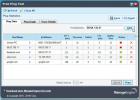Rõhumärkide tippimine Windows 10-s
Kui kasutate klaviatuuri või klaviatuuripaigutust, mis toetab rõhumärke, on nende sisestamine üsna lihtne. Kui kasutate tavalist USA inglise klaviatuuri ja peate aeg-ajalt rõhumärke tippima, võib aktsentide tippimine tunduda keeruline, kuna klaviatuur seda ei toeta. Sellegipoolest on Windows 10 aktsentide tippimiseks kolm erinevat viisi ja võite kasutada mõnda neist, sõltuvalt sellest, kui lihtsat meetodit vajate ja kui sageli peate aktsente sisestama.
Tüüp aktsente
Kontrollige, millist klaviatuuripaigutust kasutate ja kas see toetab aktsente või mitte. Kui ei, siis valige nende sisestamiseks üks kolmest allpool toodud meetodist.
Kopeeri kleebi
Google'is saate alati otsida aktsendimärki. Kopeerige see lõikelauale ja sisestage see kuhu iganes soovite. Võite seda otsida, sisestades sõna, mis kasutab rõhumärki, või otsida rõhumärkide loendit.
Virtuaalne klaviatuur
Windows 10-l on virtuaalne klaviatuur, mida saate kasutada ka siis, kui teil pole tahvelarvutit või kaks-ühes puutetundliku ekraaniga sülearvutit. Rõhumärkide sisestamine on sellel klaviatuuril palju lihtsam. Selle lubamiseks paremklõpsake tegumiribal ja valige Kuva puuteklaviatuuri nupp. See lisab süsteemisalve klaviatuuri nupu. Klõpsake sellel klaviatuuri kuvamiseks ja seejärel klõpsake ja hoidke tähemärki, et saada selle aktsendiversioonid.

Klaviatuuri kood
Väljast saate Windows 10-s trükkida aktsente, kui teate nende jaoks õiget alt-koodi. Penn State'is on nende täielik loetelu saadaval. Sisestage ainult kood, kuhu peate sisestama rõhumärgi. Kood hoolitseb ülejäänu eest. Teil pole vaja öelda, millisele tähele aktsent lisada.
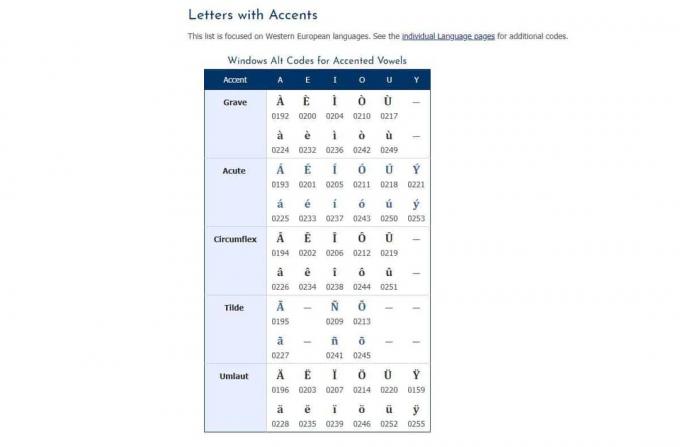
Sõltuvalt teie kasutusviisist, st sellest, kui sageli peate mõnda neist märkidest sisestama, võite kasutada puutetundlikku klaviatuuri või meelde jätta tähemärgi sisestamiseks vajaliku Alt-koodi. Tegelane renderdab suurepäraselt igas OS-is.
Kui teil on spetsiaalse numbriklaviatuuriga klaviatuur, mida te sageli ei kasuta, või üldse, võite proovida ka selle klahve ümber teha, et nad saaksid sisestada sisestatavaid rõhumärke. Selleks saate kasutada rakendust AutoHotkey, otsida rakendust, mis suudab klaviatuuriklahve muuta, või luua oma rakendused kohandatud klaviatuuripaigutus et töö saaks tehtud.
otsing
Viimased Postitused
Ajakava Evernote märkmete eksportimiseks koos Evernote eksportijaga
Kas olete väsinud Evernote'i andmete käsitsi varundamisest iga päev...
Jälgige serveri reageerimise aega tasuta pingitööriista abil
Kui olete hiljuti veebisaidi välja töötanud ja soovite kontrollida ...
Ggrep: Grepi põhine otsingu ja asendamise tööriist Windowsi jaoks
Grep on käsurea utiliit, mis töötati algselt välja UNIX-i põhiste o...